Visualizzazione dei piani di taglio nei risultati - Creo Simulation Live
Un piano di taglio è uno strumento utile per visualizzare i risultati all'interno di un volume su un piano specifico. Per le analisi dei risultati del fluido viene utilizzato un piano di default, ovvero il piano XY. Utilizzate il  Piano taglio (Cut Plane) nella scheda Opzioni di visualizzazione (Display Options) per spostare il piano su cui vengono visualizzati i risultati. Potete spostare il piano in base a un offset lineare oppure ruotarlo mediante uno dei tre assi di rotazione.
Piano taglio (Cut Plane) nella scheda Opzioni di visualizzazione (Display Options) per spostare il piano su cui vengono visualizzati i risultati. Potete spostare il piano in base a un offset lineare oppure ruotarlo mediante uno dei tre assi di rotazione.
 Piano taglio (Cut Plane) nella scheda Opzioni di visualizzazione (Display Options) per spostare il piano su cui vengono visualizzati i risultati. Potete spostare il piano in base a un offset lineare oppure ruotarlo mediante uno dei tre assi di rotazione.
Piano taglio (Cut Plane) nella scheda Opzioni di visualizzazione (Display Options) per spostare il piano su cui vengono visualizzati i risultati. Potete spostare il piano in base a un offset lineare oppure ruotarlo mediante uno dei tre assi di rotazione.Per spostare o ruotare il piano di taglio
1. Per spostare o ruotare il piano di taglio, selezionate Oggetti fluidi (Fluid Objects) come filtro di selezione nella parte inferiore destra dello schermo. Il piano di taglio viene visualizzato nel modello per default.
2. Fate clic sul modello. Viene visualizzato un trascinatore.
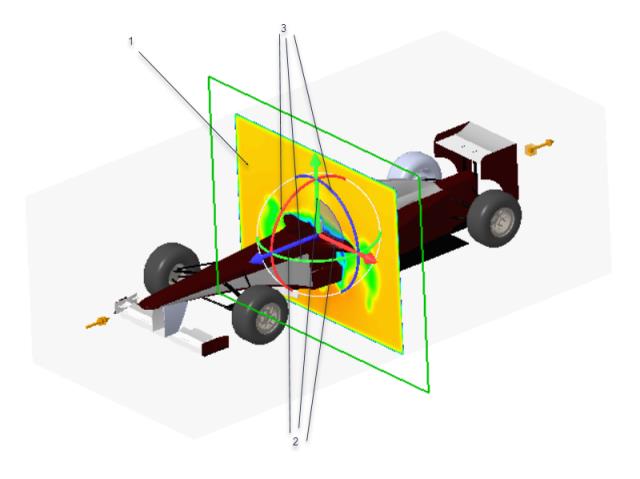
1. Piano di taglio nella posizione di default
2. Maniglie lineari
3. Maniglie di rotazione o ad arco
3. È possibile spostare il piano di taglio in una direzione lineare utilizzando le maniglie lineari oppure ruotarlo utilizzando le maniglie ad arco. È possibile anche fare doppio clic sul valore della quota di offset e digitare un valore per lo spostamento del piano di taglio.
In questo esempio il piano viene spostato di 0.5 unità lungo l'asse Z.
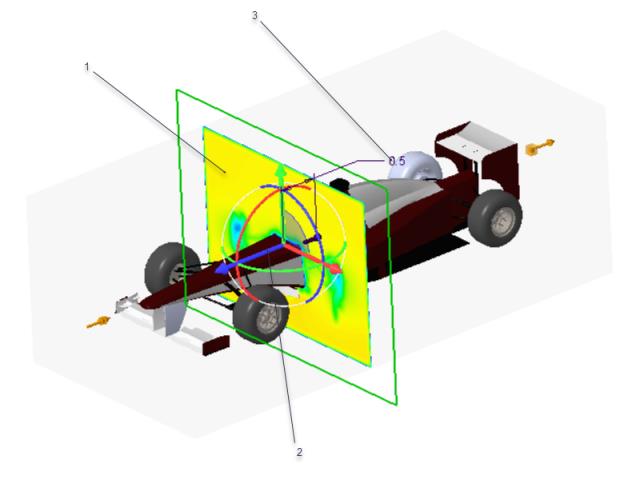
1. Piano di taglio spostato nella direzione Z
2. Maniglia lineare utilizzata per spostare il piano di taglio lungo l'asse Z
3. Quota di offset lineare di cui viene spostato il piano di taglio. Se necessario, fate doppio clic e modificate il valore di offset.
Nell'esempio riportato di seguito il piano di taglio viene ruotato di 30 gradi utilizzando una maniglia di trascinamento di rotazione o ad arco.
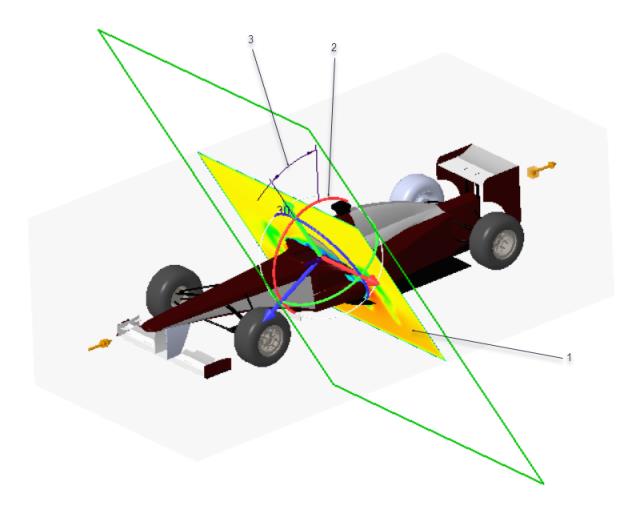
1. Piano di taglio ruotato di 30 gradi
2. Maniglia ad arco utilizzata per ruotare il piano di taglio
3. Quota di offset di rotazione di cui viene ruotato il piano. Se necessario, fate doppio clic e modificate il valore di offset.
Per interrompere la visualizzazione del piano di taglio, fate clic su  Piano taglio (Cut Plane). Per spostare nuovamente il piano di taglio nella posizione di default, fate clic con il pulsante destro del mouse sul modello e scegliete Reimposta (Reset).
Piano taglio (Cut Plane). Per spostare nuovamente il piano di taglio nella posizione di default, fate clic con il pulsante destro del mouse sul modello e scegliete Reimposta (Reset).
 Piano taglio (Cut Plane). Per spostare nuovamente il piano di taglio nella posizione di default, fate clic con il pulsante destro del mouse sul modello e scegliete Reimposta (Reset).
Piano taglio (Cut Plane). Per spostare nuovamente il piano di taglio nella posizione di default, fate clic con il pulsante destro del mouse sul modello e scegliete Reimposta (Reset).È inoltre possibile utilizzare le sezioni trasversali create in Creo Parametric per visualizzare i risultati su un piano specifico all'interno di un modello. Quando una sezione trasversale di Creo Parametric è attiva, l'opzione di visualizzazione  Piano taglio (Cut Plane) non è disponibile. La sezione trasversale attiva funge da piano di taglio e può essere modificata o spostata utilizzando i metodi Modifica definizione (Edit Definition) standard di Creo Parametric. Non è necessario selezionare Oggetti fluidi (Fluid Objects) dal filtro di selezione.
Piano taglio (Cut Plane) non è disponibile. La sezione trasversale attiva funge da piano di taglio e può essere modificata o spostata utilizzando i metodi Modifica definizione (Edit Definition) standard di Creo Parametric. Non è necessario selezionare Oggetti fluidi (Fluid Objects) dal filtro di selezione.
 Piano taglio (Cut Plane) non è disponibile. La sezione trasversale attiva funge da piano di taglio e può essere modificata o spostata utilizzando i metodi Modifica definizione (Edit Definition) standard di Creo Parametric. Non è necessario selezionare Oggetti fluidi (Fluid Objects) dal filtro di selezione.
Piano taglio (Cut Plane) non è disponibile. La sezione trasversale attiva funge da piano di taglio e può essere modificata o spostata utilizzando i metodi Modifica definizione (Edit Definition) standard di Creo Parametric. Non è necessario selezionare Oggetti fluidi (Fluid Objects) dal filtro di selezione.